- Yazar Abigail Brown [email protected].
- Public 2023-12-17 07:04.
- Son düzenleme 2025-01-24 12:28.
Bilinmesi Gerekenler
- Mesaj penceresinde Etiketler simgesini seçin, ardından Yeni Oluştur öğesini seçin. Etiketiniz için bir ad girin, ardından Create öğesini seçin.
- Birden çok mesaja etiket eklemek için okuma bölmesinde e-postaları seçin ve ardından menü çubuğundan Etiketler simgesini seçin.
- Bir etiketi geri almak için Etiketler simgesini seçin, ardından etiketin işaretini kaldırın. Bir etiketi silme: Ayarlar > Tüm Ayarları Gör > Etiketler seçeneğine gidin ve öğesini seçin Kaldır.
Bu makale, Gmail iletileri için etiketlerin nasıl ekleneceğini, aranacağını ve kaldırılacağını açıklar. Gmail etiketleri, e-posta iletilerinizi düzenli tutabilmeniz için kategori alt klasörleri görevi görür.
Gmail Etiket Oluşturma Talimatları
Gmail, postaları düzenlemek için etiketleri kullanır. Gmail'de bir e-postayı etiketlediğinizde, Gmail'e iletiyi hesabınızın belirli bir klasör benzeri bölümünde görüntülemesini söylemiş olursunuz.
Kendi Gmail etiketinizi oluşturmak çok kolaydır. Bunu, iletileri filtrelerken veya Gmail'in ayarlarındaki etiket seçeneği aracılığıyla yapabilirsiniz. Ancak aşağıda, Gmail'de yeni bir etiket oluşturmaya en kolay yol olarak bakacağız: e-postanın kendisinden.
Ayrıca, yazmakta olduğunuz bir mesajı, mesajın sağ alt köşesindeki menü düğmesini seçerek de etiketleyebilirsiniz. Mevcut etiketleri ve yeni bir tane oluşturma seçeneğini görmek için Etiket alt menüsüne erişin.
-
Bir Gmail mesajı açın ve Labels simgesini seçin.

Image -
Seç Yeni oluştur.

Image -
Bir etiket adı girin, ardından Oluştur öğesini seçin.

Image Daha iyi bir organizasyon için etiketi başka bir etiketin içine yerleştirmek için, etiketinin altındaetiketini etkinleştirebilir ve başka bir etiket seçebilirsiniz.
Birden Çok E-postaya Etiket Atama
Birden çok e-postayı aynı anda etiketlemenin birkaç hızlı yöntemi vardır.
Mesajları Seç
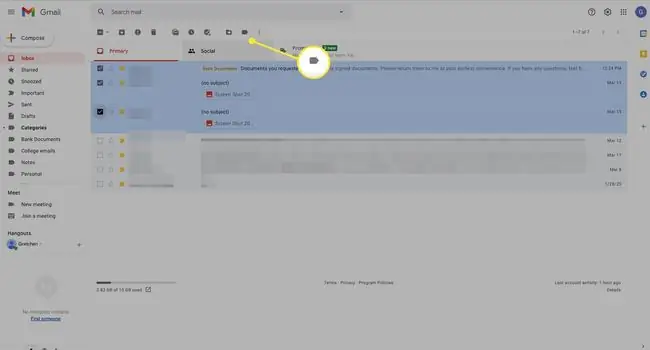
Birden çok e-postayı aynı anda etiketlemenin bir yöntemi, soldaki kutuyu işaretleyerek her birini seçmektir. Ardından, Gmail'in üst kısmındaki menüden Etiketler öğesini seçin ve bu iletilerin sahip olacağı her bir etiketin yanındaki kutuları işaretleyin. Veya e-postalara yeni bir etiket atamak için Yeni oluştur kullanın.
E-postaları Ara
Etiketlemek istediğiniz mesajların listesini almak için Ara işlevini de kullanabilirsiniz. Bu, özellikle belirli bir etiket altında toplamak istediğiniz çok sayıda e-postanız varsa kullanışlıdır.
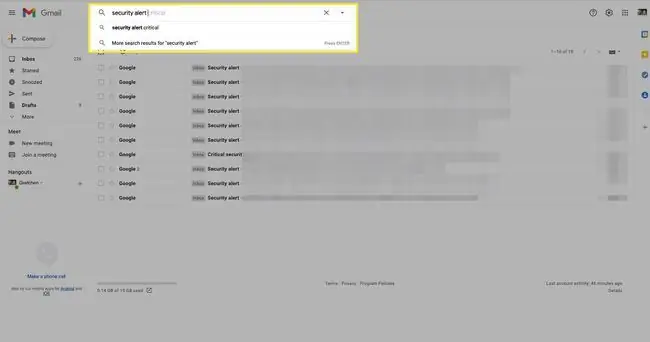
Örneğin, çevrimiçi siparişleri kendi Çevrimiçi Satın Alma İşlemleri etiketinizde toplamak için subject:order araması yapabilirsiniz. Ardından, listelenen tüm e-postaları vurgulamak için menünün sol tarafındaki Seç düğmesini kullanabilirsiniz. Bir veya daha fazla etiket uygulamak, Etiketler düğmesini kullanmak kadar kolaydır.
Çok sayıda mesajınız varsa, hepsi görüntülenen listede görünmez. Hepsini vurgulamak için, menünün altında ve e-postaların üzerinde görüntülenen Bu aramayla eşleşen tüm konuşmaları seç'i tıklayın.
Gmail Etiketi Nasıl Geri Alınır
Bir e-postadan etiket kaldırmak, etiketin işaretini kaldırmak için Etiket düğmesini kullanmak kadar basittir. Veya e-postanın üst kısmındaki etiketin yanındaki küçük x işaretini seçebilirsiniz.
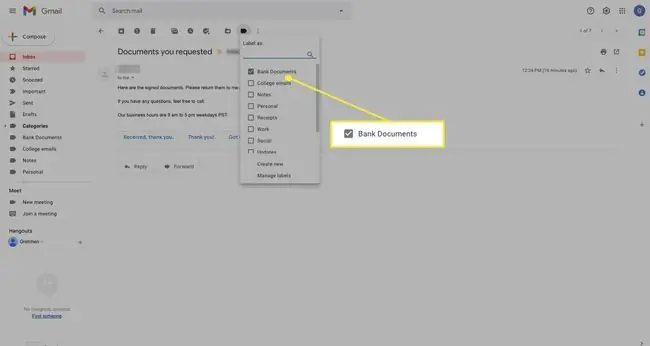
Gmail Etiketi Nasıl Silinir
Kullanılmayan ve gereksiz etiketleri silmek iyi bir uygulamadır. Etiketler harika bir düzenleme aracıdır, ancak çok fazla etiket olması sol bölme menünüzü karıştırır ve Gmail'in yavaş çalışmasına neden olabilir.
Gmail etiketlerini silmek için Gmail menüsünden Etiketler ayarlarını açın (Settings > Tüm Ayarları Gör > Etiketler), ardından etiketlerin yanındaki kaldır öğesini seçin.
Bir Gmail etiketini silmek, onu kullanan iletileri silmez, ancak etiketin kendisini siler, dolayısıyla yeniden oluşturmadığınız sürece bu etiketi e-postalara atayamazsınız.






